iPhone手机如何启用与设置辅助触控功能
现在有很多人在使用iPhone手机,有些新用户不知道如何启用与设置辅助触控功能,接下来小编就给大家介绍一下具体的操作步骤。
具体如下:
1. 首先第一步根据下图箭头所指,找到并点击【设置】图标。
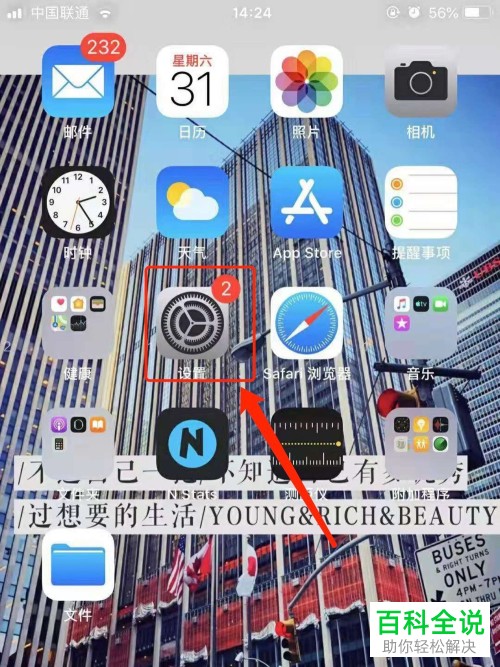
2. 第二步进入【设置】页面后,根据下图箭头所指,点击【通用】选项。
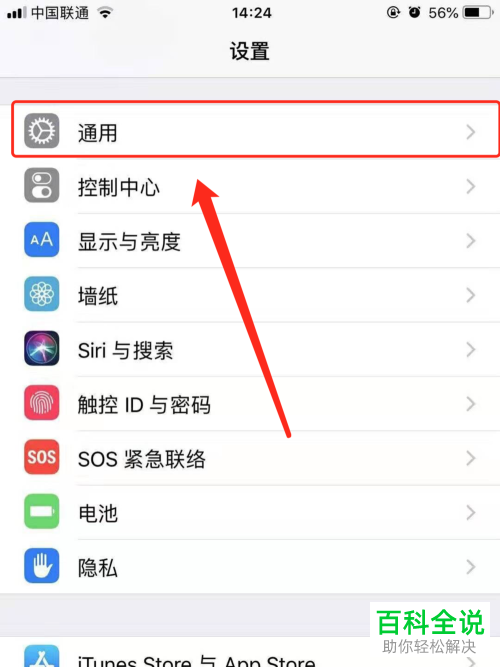
3. 第三步进入【通用】页面后,根据下图箭头所指,点击【辅助功能】选项。
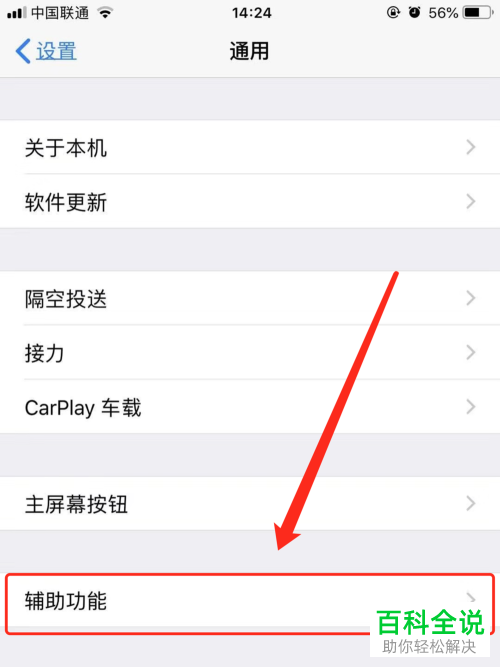
4. 第四步进入【辅助功能】页面后,根据下图箭头所指,点击【辅助触控】选项。

5. 第五步在跳转的页面中,根据下图箭头所指,将【辅助触控】选项后的圆圈向右滑动,启用该功能。
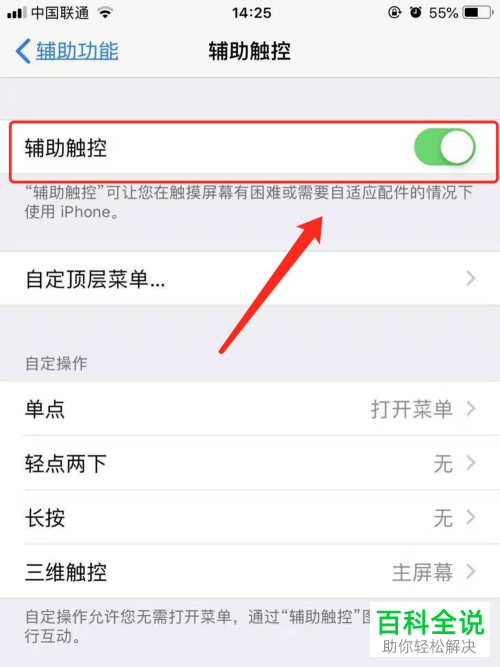
6. 第六步成功启用后,根据下图箭头所指,点击【自定义顶层菜单】选项。
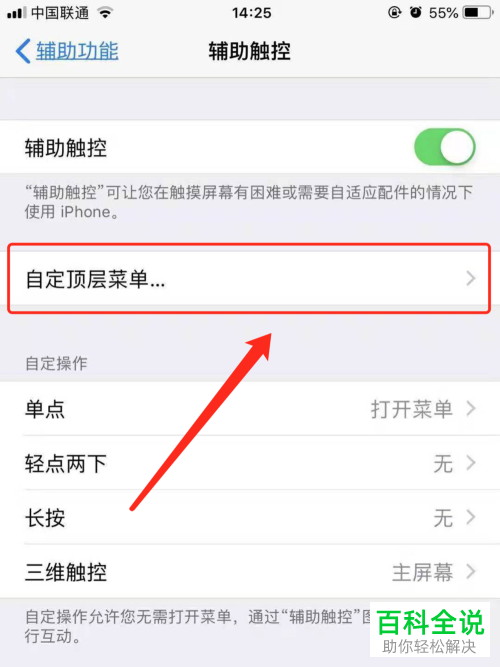
7. 第七步在跳转的页面中,先按照需求勾选菜单,接着点击右上角【完成】选项。
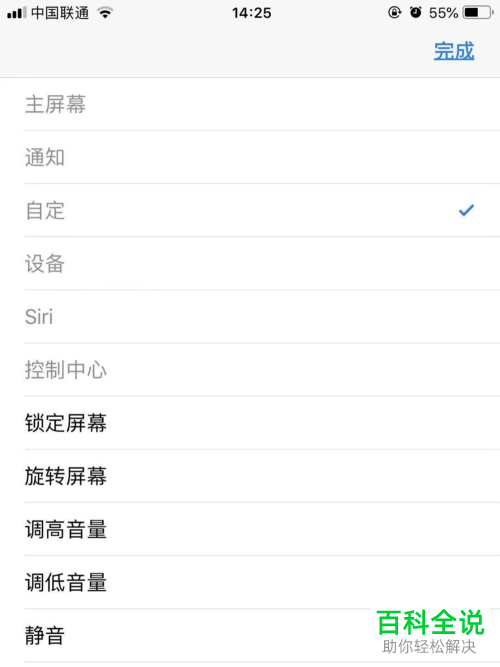
8. 最后点击屏幕中的【辅助触控】图标,根据下图箭头所指,即可显示功能菜单。

以上就是iPhone手机如何启用与设置辅助触控功能的方法。
赞 (0)

